Das Leben einfacher machen. Dass ist das Ziel unserer heutigen Gesellschaft. Alles muss perfekter, besser und schneller gehen und funktionieren. Manche Verbesserungen sind super, andere beängstigend. Heute sollst du 5 Tipps & Tricks kennen lernen, die dir in der Fotografie das Leben leichter machen.
Außerdem findest du unten noch 6 Programmempfehlungen plus Beschreibung des Programms und die dazu passenden Links.
Schau in die Sterne
Das Bild ist gemacht und du willst genau dieses Bild bearbeiten, kannst dich zuhause am PC jedoch nicht mehr erinnern, welches Bild du eigentlich so genial findest? Ab sofort kein Problem mehr. Eigentlich hat jede Kamera ein internes Bewertungssystem.
Bei der Canon EOS 600D drückst du zum Beispiel auf die „Q“-Taste während du dir das Bild anschaust. Dort öffnet sich eine Seitenleiste, welche auch einen Stern enthält. Via Steuerkreuz gehst du auf den Stern und bewertest den Bild. Ich mache das nur bei den Bildern, welche ich wirklich super finde. Also nur alle 5-Sterne-Bilder.
Diese Bewertung taucht auch in den Daten auf, die dir dein Bearbeitungsprogramm verrät.
Das Bearbeitungsprogramm – Sammeln und einen Überblick schaffen
Das Bild ist bewertet und die Bilder auf dem PC. Die Bilderansicht in den Ordnern sind sehr bescheiden, findest du nicht auch? Ein passendes Programm mit Übersichtsfunktion muss her!
Hier kann ich dir Picasa 3 (kostenlos) und Lightroom (115 €) empfehlen.
Bei beiden Programmen müssen die Bilder importiert werden, jedoch werden sie direkt in Ordner unterteilt und beim Aufruf eines Ordners hat man eine komplette Übersicht und gelangt schnell zum passenden Bild. Außerdem bieten beide Programm direkt Verbesserungen an (Helligkeit, Farbe, etc).

Sinnvolle Namen – von IMG1025 zu Frühlingsvorbote_Ast_Treibling
Um entsprechende Ordner in Lightroom und Picasa nutzen zu können, solltest du schon vorher Ordnung schaffen. Und hierbei geht es eigentlich nur um eines: keine total unsinnigen Bildernamen wie „lkmt207“! Ich sortiere meine Bilder erst einmal in den Monats/Jahres-Ordner (Februar 2015), dort füge ich sie einfach ein oder erstelle weitere, sinnvolle Unterordner (Blogparade Frühlingsvorboten). In diesem Ordner sind ebenfalls alle bearbeiteten Bilder unter passenden Namen (Frühlingsvorbote_Ast_Treibling) gespeichert.
Für die Blogger
Sinnvolle Namen machen nicht nur der Ordnung Willen Sinn, sondern auch für die SEO-Optimierung eures Blogs! Sucht jemand nach „Schwarze Katze“ und du hast ein Bild von einer schwarzen Katze, welche sogar noch „Schwarze Katze“ heißt, kommt der Sucher auf deinen Blog und findet dich somit. Und daraus folgt mehr Traffic via Google.

Festplatte – deine mobilen Bilder
Ich bin kein Fan von Clouds und da du deine Bilder so oder so, regelmäßig sichern solltest, solltest du eine externe Festplatte haben. Diese sind nicht nur super praktisch, bezüglich der Datensicherung, sondern auch, wenn es um deine Mobilität und die Schnelligkeit deines PCs gehen soll.
Externe Festplatten sind super leistungsfähig, haben viel Speicherplatz und sind mobil. Außerdem belasten durch sie, deine Bilder deinen PC nicht so stark.
Das Dinosaurier-Format – RAW
Einige haben Angst vor dem Datenformat RAW. Und wenn die Angst dann abgelegt ist, kommt das nächste Problem auf dich zu: welches Programm ist sinnvoll und kann RAW Dateien verarbeiten.
RAW ist das beste und nützlichste Datenformat, welches ich kenne. Es ist beinhaltet sozusagen alle Rohdaten zum Bild. Dadurch kann nachträglich sozusagen alles noch geändert und verbessert werden. Machst du also ein Bild in RAW und es wird nicht ganz ideal, kannst du es nachträglich noch super bearbeiten. Im JEPG Format ist das nicht mehr ganz so einfach/ideal.
Super um mit RAW Dateien zu arbeiten sind (erneut) Lightroom und RAW Therapee (kostenlos).
Zusammenfassung
- Bewerte deine Bilder via Kamera um schneller das richtige Bild zu finden
- schaffe dir einen Überblick über all deine Bilder mit dem entsprechenden Programm
- benenne deine Bilder richtig und nach dem, was auf ihnen zu sehen ist
- fotografiere im RAW um aus deinen Bildern das Beste heraus zu holen
- nutze Festplatten um deinen PC schneller und deine Bilder mobiler zu machen
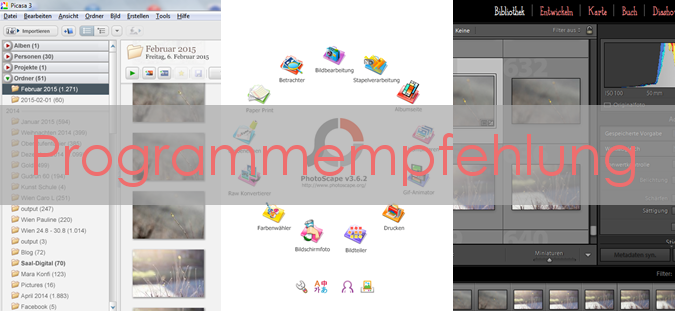
Programmempfehlungen
Picasa (kostenlos)
- Picasa ist von Google und gibt einen großen Überblick über all deine Bilder. Dabei werden die Bilder manuell importiert und können dort via Bilderschau angeguckt und zeitgleich bearbeitet werden. Die Bearbeitungen treten jedoch erst in Kraft, sobald diese neue gespeichert wurden. Alle Bearbeitungen können rückgängig gemacht werden.
Ligthroom (115€)
- Lightroom gibt es n verschiedenen Versionen und zu verschiedenen Preisen. Es arbeitet ähnlich wie Picasa, kommt jedoch auch mit RAW Dateien klar und kann diese bearbeiten. Außerdem gibt es hier noch mehr Möglichkeiten, als in Picasa. Lightroom und Photoshop gibt es auch in einer Kreativ Cloud und kann mit einer Lizenz auf bis zu 5 Geräten installiert werden.
Photoscape (kostenlos)
- Photoscape ist in gewisser Weise ein Multitalent. Die Benutzeroberfläche ist vielseitig, allerdings teilweise auch eingeschränkt. Ich benutze dieses Programm besonders gerne, um die Bilder entsprechend der Größe anzupassen und dadurch ohne Qualitätsverlust die Datenmenge zu verkleinern. Außerdem gibt es Benutzeroberflächen wie Kombinieren, Albumseite und Bildschrimfoto.
Gimp (kostenlos)
- Gimp kennt vermutlich so gut wie jeder. Es ist theoretisch das kostenlose Gegenstück von Photoshop. In Gimp kann alles gemacht werden, was das Normalo-Herz begehrt. Schriften können eingefügt und Bilder retuschiert werden. Auch interessant sind die einfügbaren Pinsel, welche es kostenlos im Internet gibt und der Download um Gimp immer via USB-Stick dabei zu haben
Link zum Download Link Download Portable
Photoshop (75€)
- Photoshop habe ich persönlich nicht. Aber es ist, wie schon oben genannt die exklusivere Bearbeitungsvariante als Gimp. Es hat mehr Features und mehr Möglichkeiten. Zum Beispiel das zusammenfügen einer Belichtungsreihe zu einem HDR.
RAW Therapee (kostenlos)
- RAW Therapee eignet sich auch sehr gut zum ver- und bearbeiten von RAW Dateien. Man muss sich erst etwas einarbeiten, aber danach sollte eigentlich alles am Schnürchen laufen. Zusammen mit Picasa erfüllt es alle Kriterien, welche in Lightroom vereint sind.
Ich hoffe der Beitrag konnte dir helfen. Natürlich ist dir selbst überlassen wie du was machst, doch manche Tricks können das Leben nun mal einfacher machen. Besonders die Bewertungsoption meiner Kamera und Lightroom sind meine Favoriten.
Falls dir der Beitrag gefallen hat würde ich mich über eine Teilen, Liken oder 1+ freuen. Ebenso wie über einen Kommentar in welchem du mir folgendes verrätst:
Was ist dein liebster Trick von den hier genannten oder eben nicht genannten? Und welche Programme nutzt du und findest du toll?






Ich liebe Programmempfehlungen! Finde es immer toll neues kennenzulernen und mit Glück macht es einem das Leben wirklich leichter =) ich besitze Lightroom bereits und liebe es. Die Canon Eos 600d Kamera ist ein riesiger, unerfüllter Wunsch von mir. Du hast meine Traumkamera! Momentan fotografiere ich mit einer "normalen" Digitalkamera und Lightroom hilft mir da gut, die Bilder trotzdem schärfer/besser aussehen zu lassen. Toller Beitrag!
Liebe Grüße Mandy
Ein sehr hilfreicher Post! Das mit dem Benennen muss ich mir auch mal vornehmen 😀
Liebst,
Farina
Oh, das freut mich!
Die 600D ist wirklich toll 🙂 Und noch toller ist sie, wenn man sich alles ehrlich zusammen gespart hat.
Passende Namen machen es wirklich leichter!
Das Umsortieren am Anfang ist nervig, aber dann kommt die perfekte Organisation und alles läuft am Schnürchen 🙂
Schöner post:) ️vorallem sehr interessant für mich da er tipps hat, die ich schön umgesetzt ️hab bzw immer versuche dran zu denken wie das richtige benennen zur Suchmaschinen Optimierung, aber auch solche die ich noch vorhabe (externe Festplatte) aber vor allem eben ganz neue: meine canon kann fotos bewerten? Wie cool ist das denn? Denn genau das Problem dass ich ewig nach dem gewünschten foto suchen muss habe ich so oft. Danke für den Trick also!! 🙂
Liebst,
Allie
Das mit der Bewertung wusste ich auch eine lange Zeit nicht, aber jetzt macht es mir das Leben leichter 😀
Außerdem zeigt es mal wieder, dass es gar nicht so verkehrt ist, sich die Bedienungsanleitung durch zu lesen!
Das mit den Bewerten der Bilder muss ich mir unbedingt merken. Werd gleich schauen wie das bei meiner Kamera klappt denn ich oft das Problem dass ich dann das Bild nicht mehr finde. Vielen lieben dank also für die Tipps. 🙂
Liebste Grüße, Hannah. 🙂
Das ist ein Cooler beitrag da sind Progamme bei die kannte ich gar nicht.
Werde mir die aber mal anschauen.
Aber dein ganzer Blog ist toll.
Werde den jetzt was öfter im Auge behalten.
LG Samy
Toller Beitrag. 🙂 Vom direkten Bilder bewerten habe ich noch nie gehört. Wird direkt morgen mal ausprobiert. 🙂
Ich habe zu danken 🙂
Und dieser Tipp ist auch mein liebster!
Es lohnt sich!
Es muss nicht immer zwingend Photoshop sein 😀
Diese Möglichkeit ist die coolste überhaupt!
😀
[…] Weitere Bearbeitungsprogramme findest du unter „Fotografie 1×1 // 5 Tipps & Tricks die dir das Leben einfacher machen!„ […]
[…] Fotografiere im RAW-Format. Warum? Darum! […]
[…] Ich habe meine Bilder in Photoshop zusammengefügt. Das System funktioniert jedoch auch in Gimp. […]